Comment transférer des fichiers entre Mac et Android via Bluetooth
Bien que vous puissiez facilement envoyer des fichiers entre des appareils Apple à l'aide d'AirDrop, tout le monde n'est pas exclusif à la marque et nous avons parfois besoin d'autres solutions. Bluetooth est une option viable lorsqu'il s'agit de transférer des données sans fil entre Mac et Android.
Ici, nous expliquerons comment configurer rapidement et facilement le partage Bluetooth, sans logiciel supplémentaire, et commencer immédiatement à envoyer des fichiers sans fil entre votre appareil Android et votre Mac.
Comment coupler votre Mac avec votre appareil Android
La première étape du transfert de données sans fil consiste à coupler vos appareils Bluetooth . Vous n'aurez besoin de terminer ce processus qu'une seule fois ; après cela, vos appareils resteront couplés jusqu'à ce que vous décidiez de les dissocier.
Suivez ces étapes pour coupler Mac et Android :
- Activez Bluetooth sur votre Mac à partir de la barre de menus ou dans Préférences Système > Bluetooth .
- Activez Bluetooth sur votre appareil Android dans Paramètres > Bluetooth .
- Activez le partage Bluetooth sur votre Mac en cochant l'option dans Préférences Système > Partage . À partir de là, vous pouvez sélectionner un emplacement pour les éléments reçus et choisir ce qui se passe lorsqu'une demande de transfert de fichiers arrive.
- Sur votre appareil Android, sélectionnez votre Mac dans Paramètres > Bluetooth et un mot de passe apparaîtra sur chaque écran.
- Si les codes d'accès correspondent, ce qu'ils devraient, cliquez sur Se connecter sur votre Mac pour terminer le jumelage.
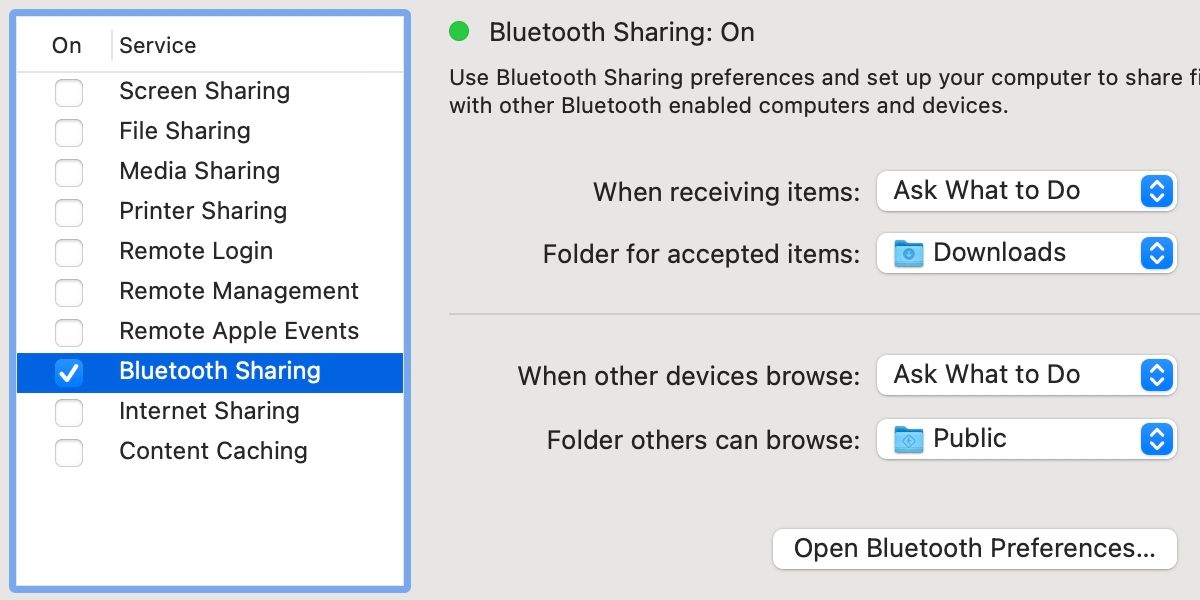
C'est ça. Vous avez maintenant configuré vos appareils pour envoyer et recevoir des fichiers via Bluetooth.
Comment envoyer des fichiers d'Android vers Mac
Sur votre appareil Android, vous pouvez envoyer des fichiers via Bluetooth à l'aide du menu de partage. Vous trouverez cette fonctionnalité dans de nombreuses applications, y compris votre galerie de photos et votre application de fichiers.
Pour envoyer des fichiers sur votre Mac, procédez comme suit :
- Recherchez et sélectionnez le fichier que vous souhaitez envoyer.
- Appuyez sur l' icône de partage .
- Choisissez Bluetooth comme méthode de transfert.
- Sélectionnez l'appareil vers lequel vous souhaitez envoyer.
- Acceptez le transfert sur votre Mac lorsque vous y êtes invité.
Les fichiers reçus atterriront à l'emplacement que vous avez spécifié dans Préférences Système > Partage > Partage Bluetooth . Par défaut, ce sera votre dossier Téléchargements . Naturellement, le partage va dans les deux sens, voyons donc comment envoyer des fichiers sur votre appareil Android.
Comment envoyer des fichiers de Mac vers Android
Le processus de partage de fichiers Bluetooth est un peu différent sur votre Mac. Bien que macOS dispose d'un menu de partage similaire à Android, Bluetooth n'est pas inclus dans la liste des méthodes de transfert disponibles. Heureusement, une application intégrée appelée Bluetooth File Exchange peut faire le travail.
Suivez ces étapes pour transférer des fichiers sur votre appareil Android :
- Ouvrez l'application Bluetooth File Exchange dans Applications > Utilitaires .
- Recherchez et sélectionnez le fichier que vous souhaitez envoyer.
- Cliquez sur Envoyer .
- Sélectionnez l'appareil Android couplé vers lequel vous souhaitez envoyer.
- Cliquez à nouveau sur Envoyer .
- Acceptez le transfert entrant sur votre appareil Android.
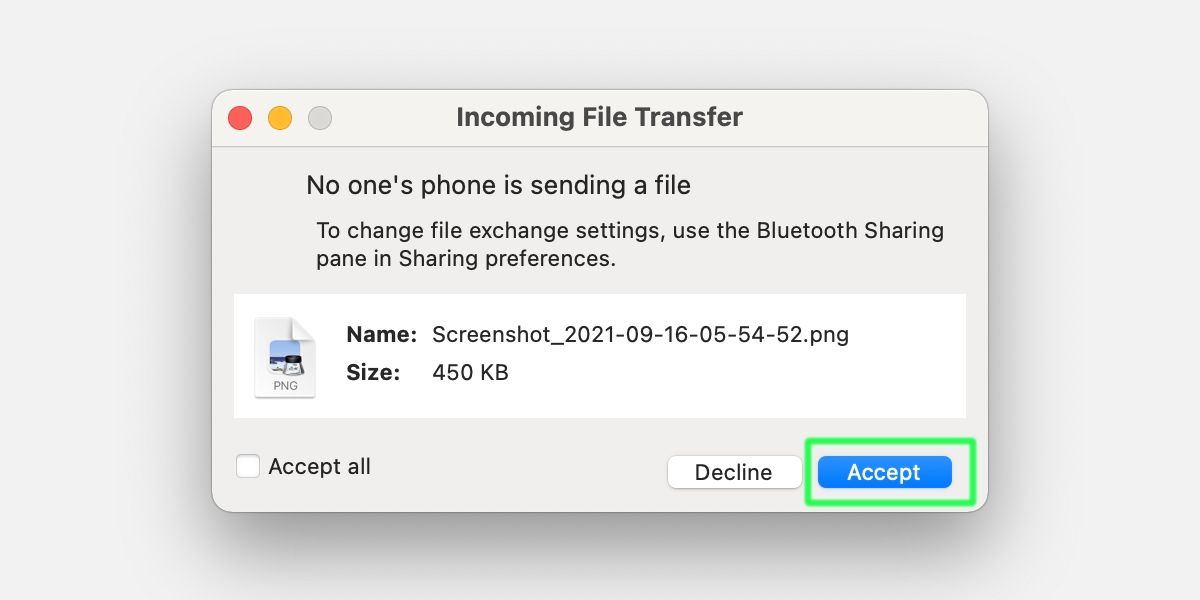
Les éléments reçus apparaîtront dans la section appropriée de votre application de fichiers par défaut et dans d'autres zones connexes. Par exemple, les images doivent également apparaître dans votre application photo.
Avantages et limites du partage Bluetooth
Bluetooth est une solution de transfert sans fil viable pour les appareils Mac et Android. Le processus d'appairage est rapide et l'envoi de données est simple et intuitif.
Une fois jumelé, vous pouvez utiliser le menu de partage dans plusieurs applications sur votre appareil Android pour transférer des éléments. Sur votre Mac, avec le partage Bluetooth activé, l'application Bluetooth File Exchange vous permet d'envoyer des fichiers vers Android avec un minimum d'effort.
Bluetooth, cependant, a certaines limites. Avec un taux de transfert maximal de 50 Mbps, même la version la plus récente du protocole semblera lente par rapport aux autres options. Bluetooth est également sujet aux interférences et aux interruptions, vous devez donc vous assurer d'avoir une connexion stable avant de commencer tout transfert de données volumineux.
Dans l'ensemble, Bluetooth reste une solution pratique pour des échanges de fichiers simples et rapides.
